耳机麦克风和单独麦克风如何切换 win10笔记本耳机麦克风切换教程
更新时间:2024-02-28 17:44:03作者:xiaoliu
在win10笔记本上使用耳机时,我们经常会遇到一个问题:如何在耳机麦克风和单独麦克风之间进行切换?这个问题对于需要频繁切换使用不同麦克风的用户来说尤为重要,幸运的是在win10系统上,有一种简单而便捷的方法可以实现这一目的。本文将为大家介绍耳机麦克风切换的详细教程,帮助大家轻松解决这个问题。
具体步骤:
1.双击右下角喇叭高清音频管理器(不是调音量的那个喇叭),然后点击设备高级设置。录制设备换成将所有输入插孔分离为单独的输入设备。
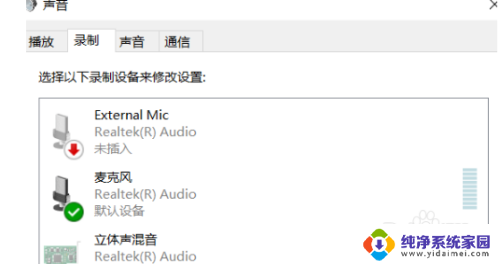
2.然后在麦克风输入设备就多出了一个设备了,本机的和耳机的麦就分离开了
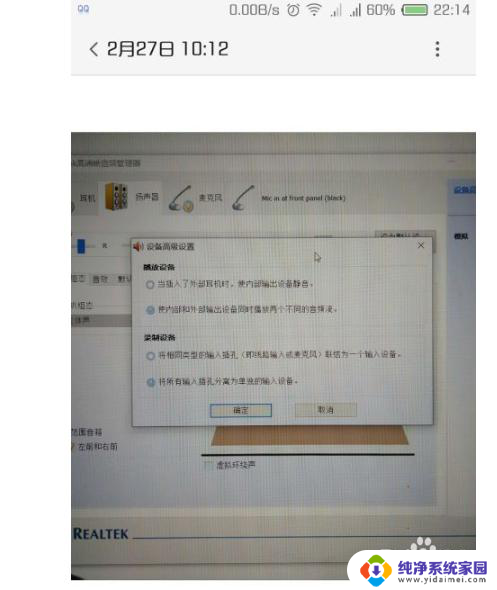
3.我们把耳机的麦禁用,
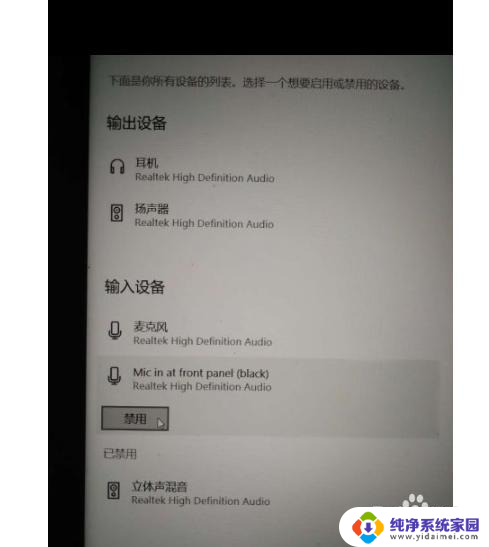
4.调好麦克风的音量,
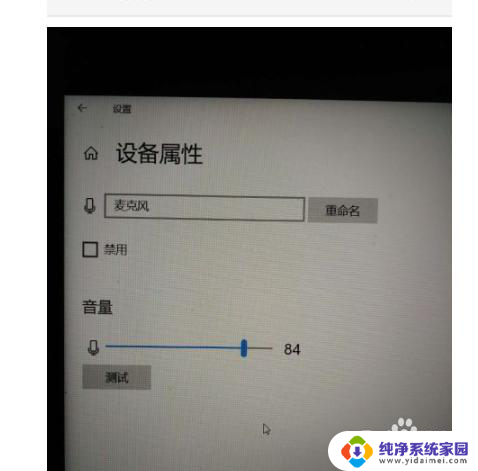
5.再重启电脑。
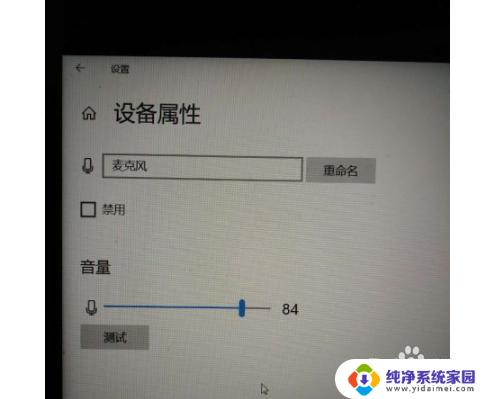
以上就是耳机麦克风和单独麦克风如何切换的全部内容,如果还有不清楚的用户,可以参考以上步骤进行操作,希望能对大家有所帮助。
耳机麦克风和单独麦克风如何切换 win10笔记本耳机麦克风切换教程相关教程
- 有线耳机如何禁用麦克风 Win10如何完全禁用笔记本麦克风
- 麦克风插上电脑显示无法找到麦克风 Win10系统插入耳机麦克风无法识别设备的解决方法
- 怎么测试笔记本麦克风 win10笔记本如何测试麦克风
- 麦克风设置关闭 Win10笔记本如何禁用麦克风
- 笔记本 内置 麦克风 Win10如何开启内置麦克风设置
- 联想笔记本带麦克风吗 win10怎么调整麦克风设置
- 笔记本电脑突然麦克风特别小 win10麦克风说话声音微弱
- 笔记本麦克风回音消除 win10麦克风回音怎么解决
- win10电脑耳机有声音麦克风没声音 win10电脑耳机麦克风没有声音怎么解决
- win10怎么增强麦克风 win10麦克风增强调整详细教程
- 怎么查询电脑的dns地址 Win10如何查看本机的DNS地址
- 电脑怎么更改文件存储位置 win10默认文件存储位置如何更改
- win10恢复保留个人文件是什么文件 Win10重置此电脑会删除其他盘的数据吗
- win10怎么设置两个用户 Win10 如何添加多个本地账户
- 显示器尺寸在哪里看 win10显示器尺寸查看方法
- 打开卸载的软件 如何打开win10程序和功能窗口